十五天学会Autodesk Inventor,看完这一系列就够了(七),工程图纸
众所周知,Autocad是一款用于二维绘图、详细绘制、设计文档和基本三维设计,现已经成为国际上广为流行的绘图工具。Autodesk Inventor软件也是美国AutoDesk公司推出的三维可视化实体模拟软件。因为很多人都熟悉Autocad,所以再学习Inventor,就更易于上手,当学会后,触类旁通,其他画图软件也会很快学会。
不管哪种绘图软件,二维或三维绘图,最终均需要转换成工程图纸,才能交给现场人员进行制作,这是任一产品图都要经历的过程。那本章开始,我们一起看一下Inventor是如何实现工程图纸?
首先点击下图中的“新建”命令,查看系统中自带的工程图纸模板,选择相应的模板即可。在此选择下图中的标准模板,点击创建。
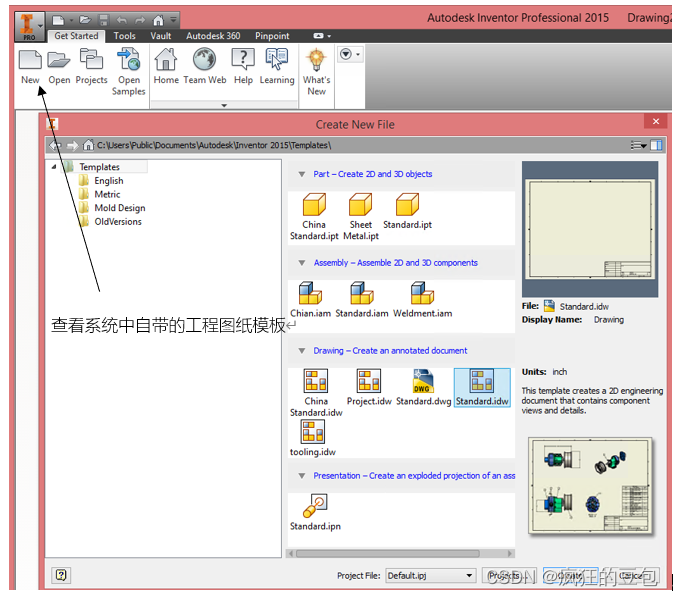
界面如下:
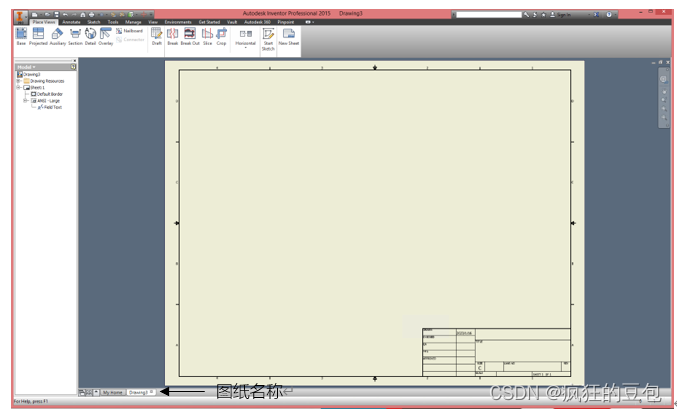
点击下图中的基础界面,出现如图的对话框,点击文件夹按钮,选择需要放置的零件,可调整对话框中的参数。点击确定。
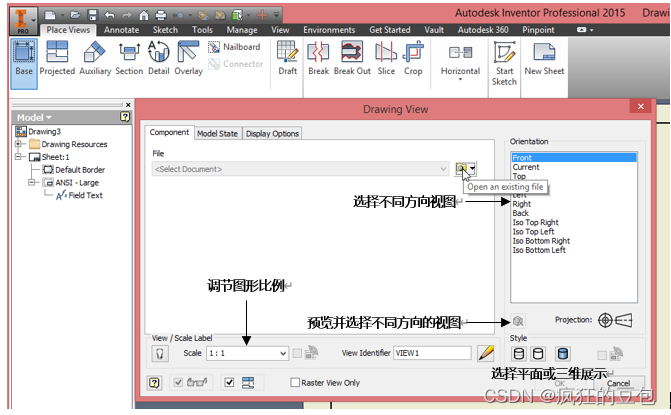
当放置零部件后,点击鼠标右键,出现如下图界面,鼠标左键点击创建。
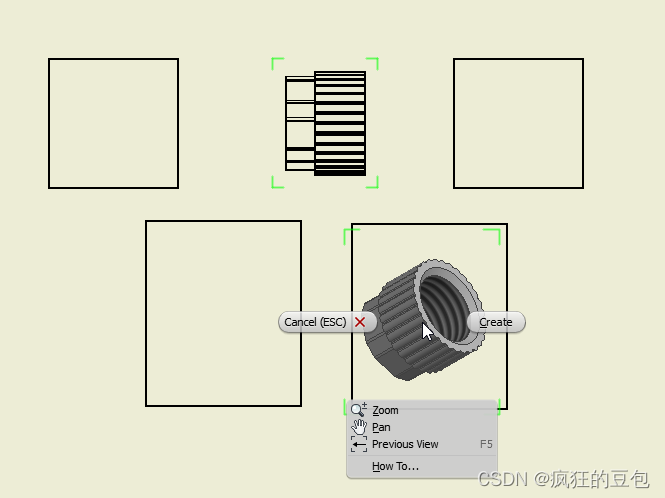
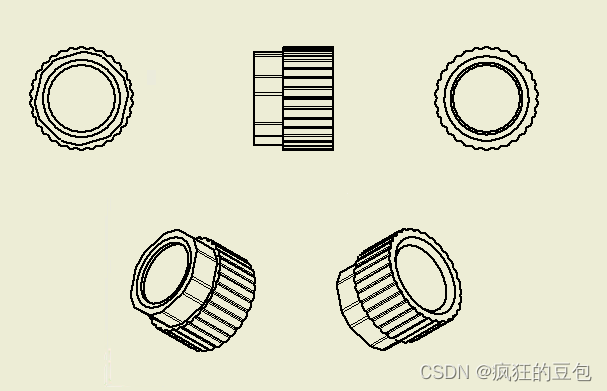
一个最简单的零部件图纸就做好了,但是还缺少尺寸标注,这样交给操作人员,是不能实现零件制作的。那么如何标注尺寸呢?
点击功能区中的“注释”,点击尺寸,在需要的零件中标注尺寸。
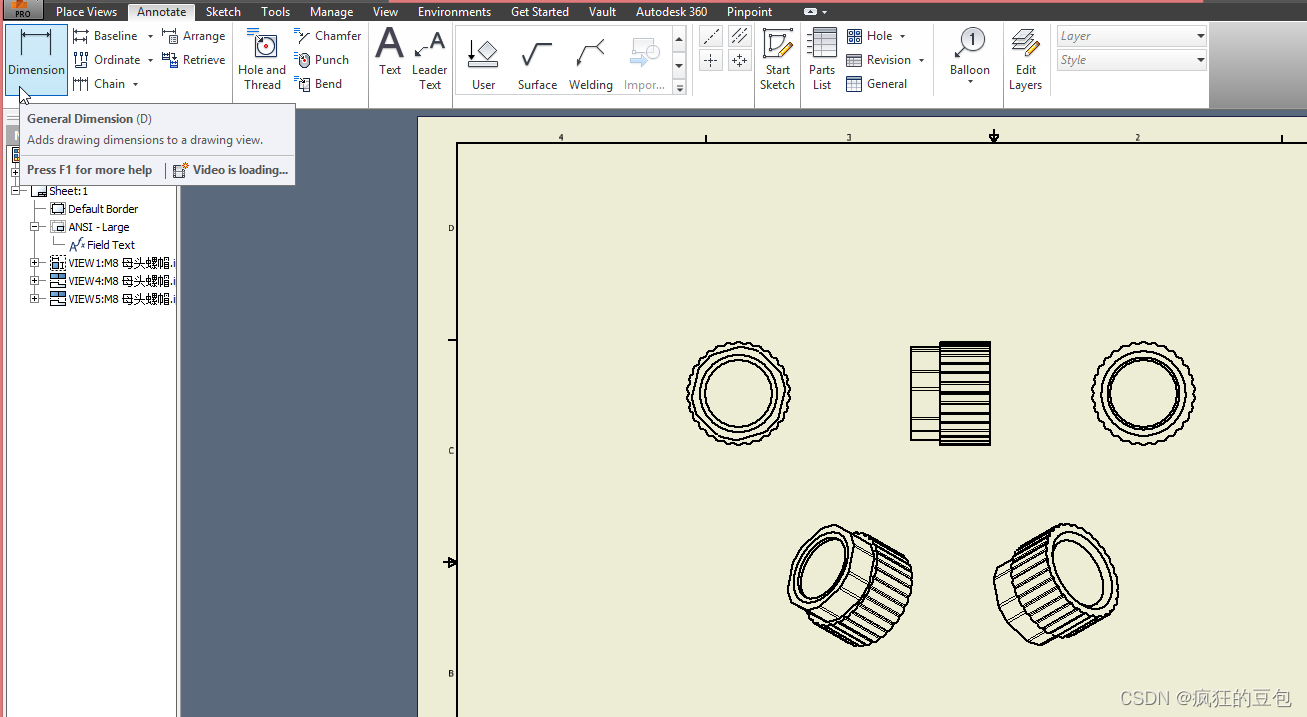

我们还想在图纸中添加文字信息,首先指定某个地方添加文字信息,如下图所示,选择带箭头指向的文本,选择位置,引出箭头,敲击回车,会自动弹出如下图的对话框,输入相应文字即可。
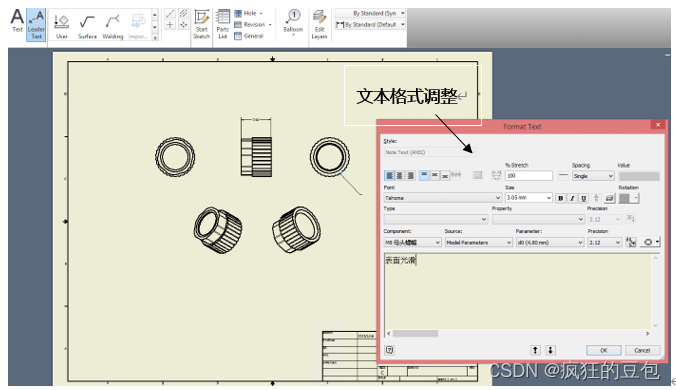
其次我们想在图纸正文添加文字信息,如下图所示,选择带箭头指向的文本,鼠标左键选择位置,会自动弹出如下图的对话框,输入相应文字即可。

最后我们还想修改一下图纸的图框,鼠标右键选择图框,左键点击编辑即可编辑。
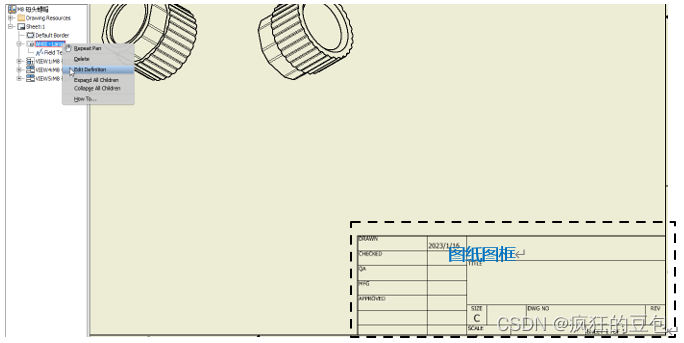
本章介绍了如何实现工程图纸,一个完整的图纸包含不同视图的零件,零件尺寸,文字信息和图纸图框(包含画图人,日期,公司名称,绘图比例等可追溯信息),在本章都有介绍。
本章到此结束,感兴趣的朋友们请继续跟随节奏开始Inventor学习之旅吧!
